Ha podcastot szeretnél készíteni, akkor elengedhetetlen egy megfelelő hangkezelő program. Az Audacity az egyik legnépszerűbb ingyenes eszköz, amely segíthet abban, hogy hangprojektjeidet professzionálisan szerkeszd. Ebben az útmutatóban megmutatom neked, hogyan töltheted le és telepítheted az Audacity-t a számítógépedre, hogy azonnal elkezdhesd a podcast munkádat.
Lényeges pontok Az Audacity egy ingyenes és erős hangkezelő program. A telepítés egyszerű, amennyiben az hivatalos letöltési forrásokat használod, és körültekintően jársz el a telepítési folyamat során.
Lépésről lépésre útmutató
Lépés 1: Ugrás a letöltési oldalra
Az Audacity letöltéséhez nyisd meg a webszörfedet és menj a Google oldalára. A keresősávba írd be az „Audacity” szót. Ajánlom, hogy az hivatalos oldalt válaszd, hogy biztosan a legfrissebb verziót kapd meg. A hivatalos letöltési oldal közvetlen linkje www.audacity.hu.
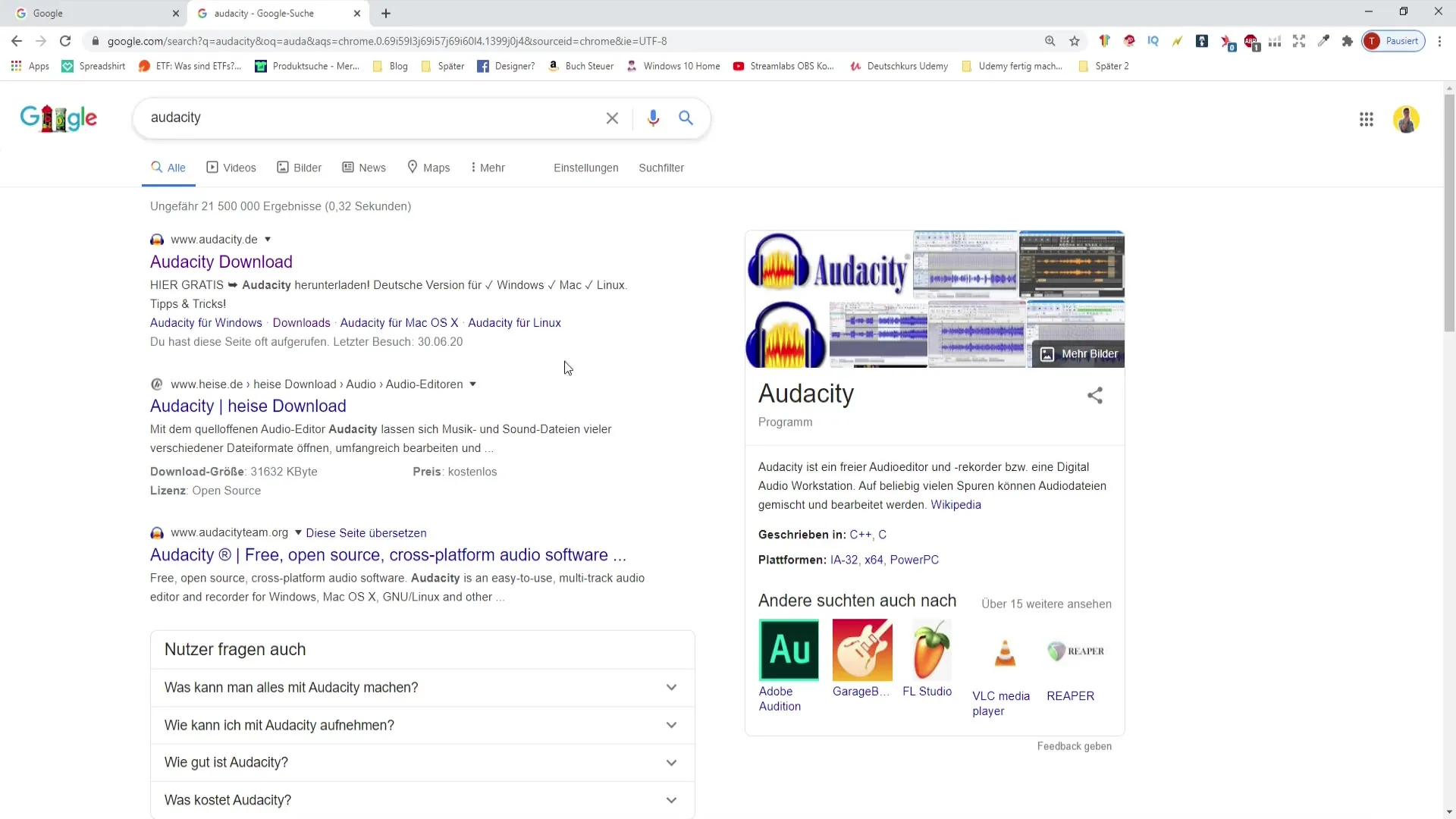
Lépés 2: Audacity letöltése
A hivatalos weboldalon megtalálod a „Letöltés” gombot. Kattints rá, és válaszd ki a számítógépedhez megfelelő operációs rendszert—Windows, Mac, Linux vagy forráskód. Ebben a példában az „Windows”-ra kattintunk.
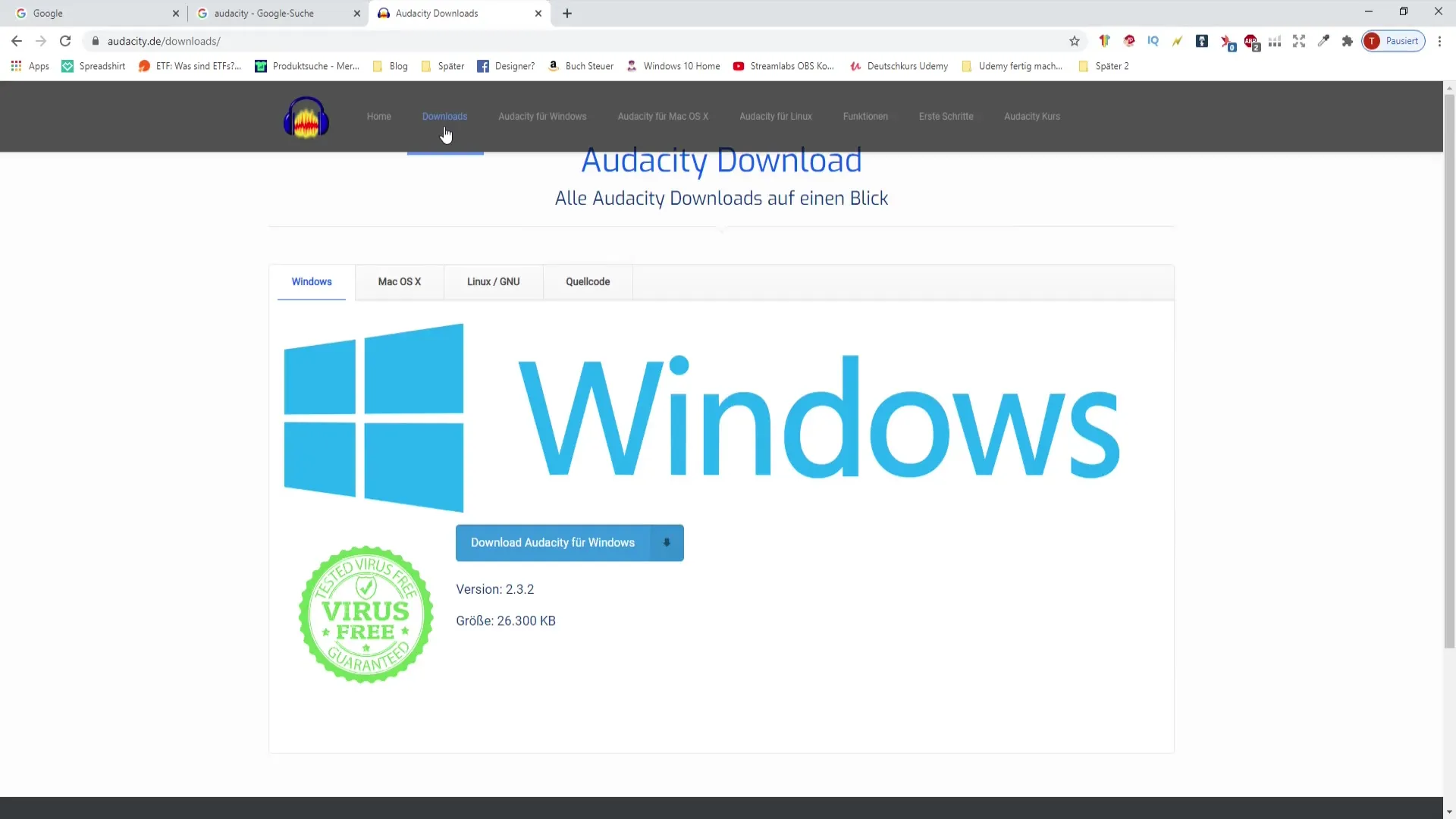
Lépés 3: Letöltés megkezdése
A Letöltés gombra kattintás után fel leszel szólítva, hogy erősítsd meg újra a letöltést. Kattints a „Audacity letöltésének megkezdése” gombra a letöltés megkezdéséhez. Ez ingyenes és gyorsan megtörténik.
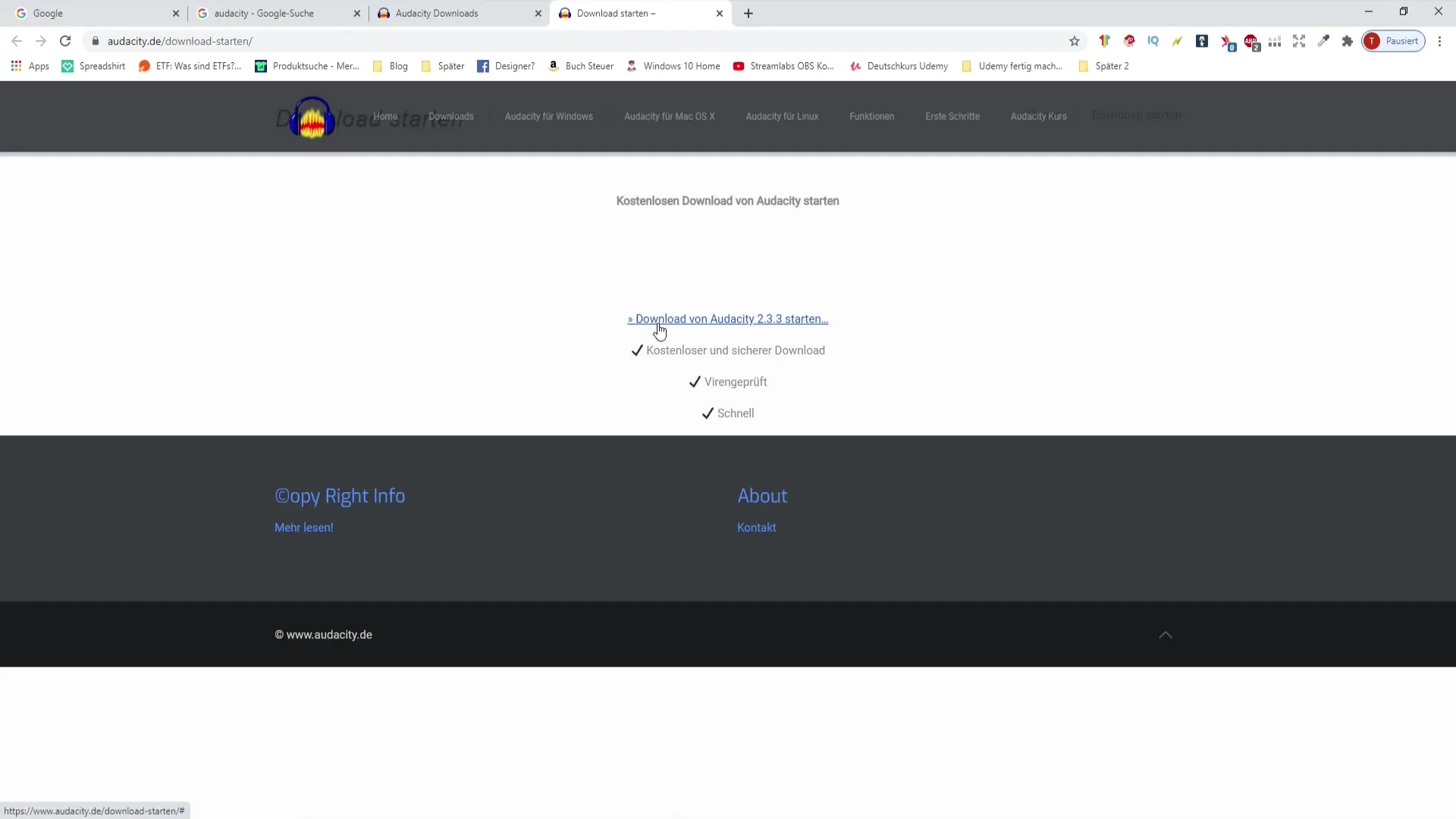
Lépés 4: Telepítő megnyitása
A letöltés befejezése után keresd meg a fájlt a Letöltések mappádban. Duplán kattints a letöltött fájlra, hogy elindítsd a telepítési folyamatot.
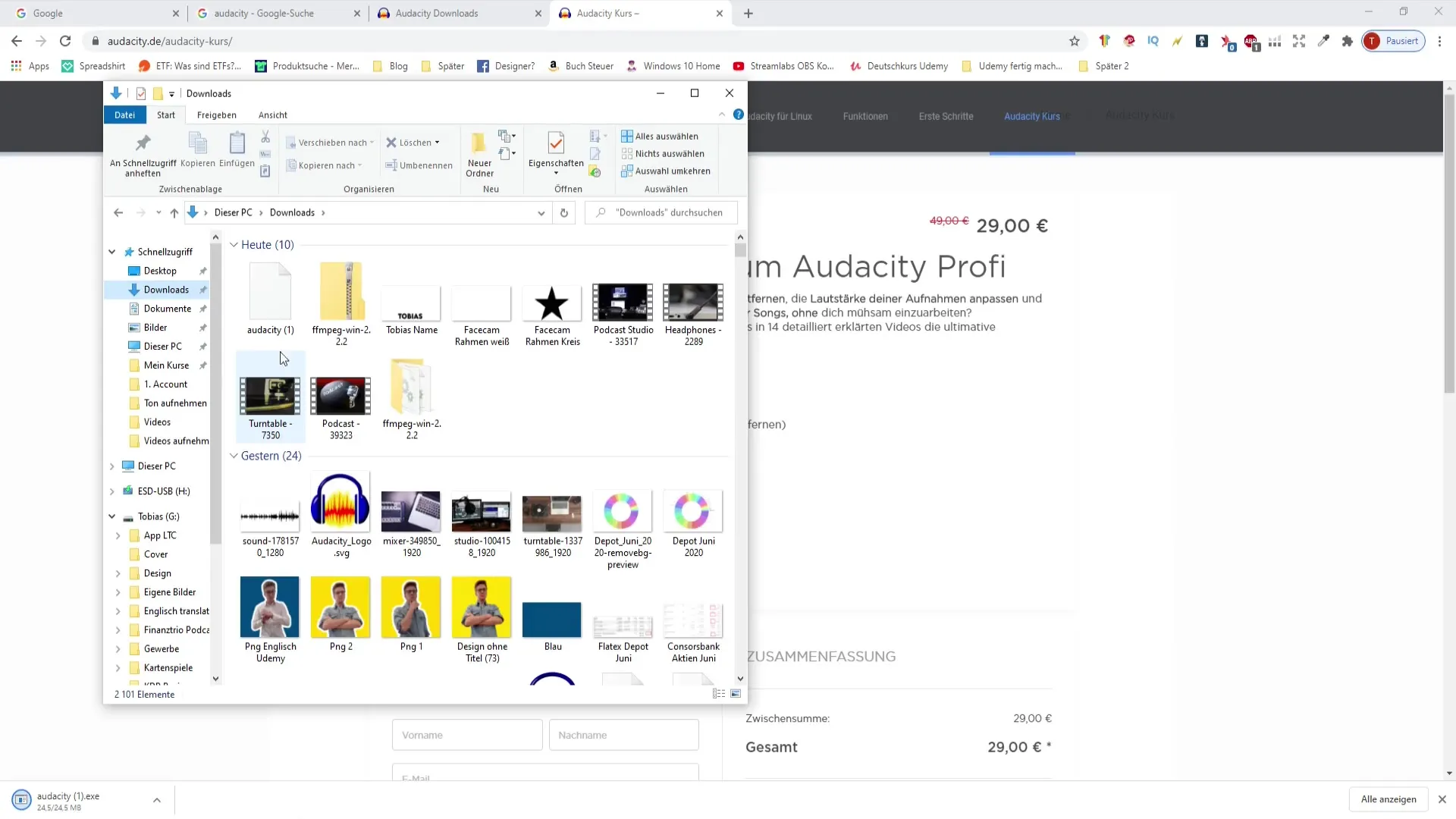
Lépés 5: Audacity telepítése
A dupla kattintás után megnyílik a telepítő ablak. Kattints az „Installieren” gombra. A telepítés során többször rá kell kattintanod a „Tovább” gombra. Ügyelj arra, hogy a telepítés során ne kattints olyan extra szoftverajánlatokra, amelyek gyakran előre be vannak jelölve. Távolítsd el ezeket a pipákat, mielőtt a „Tovább” gombra kattintanál.
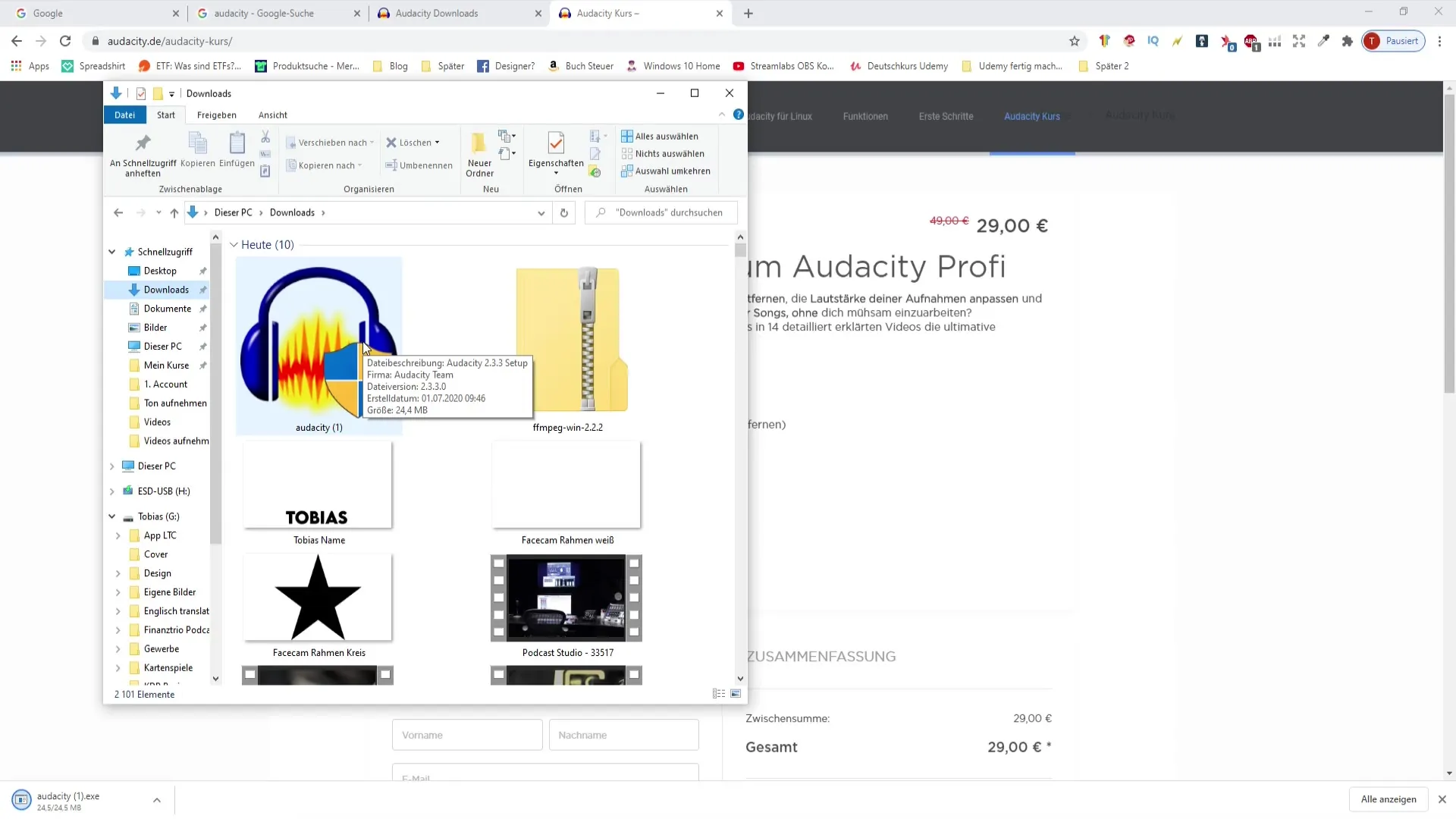
Lépés 6: Telepítés befejezése
Az összes szükséges lépés elvégzése után az Audacity automatikusan települ. Akár azt is kiválaszthatod, hogy azonnal a telepítés után megnyíljon a program.
Lépés 7: Audacity indítása és használata
A telepítés befejezése után lehet, hogy más elrendezést látsz, mint ahogy én. A felhasználói felület változhat a letöltött verziótól függően. De ne aggódj: a funkcionalitás ugyanaz marad, függetlenül attól, hogy lila, kék vagy sárga.
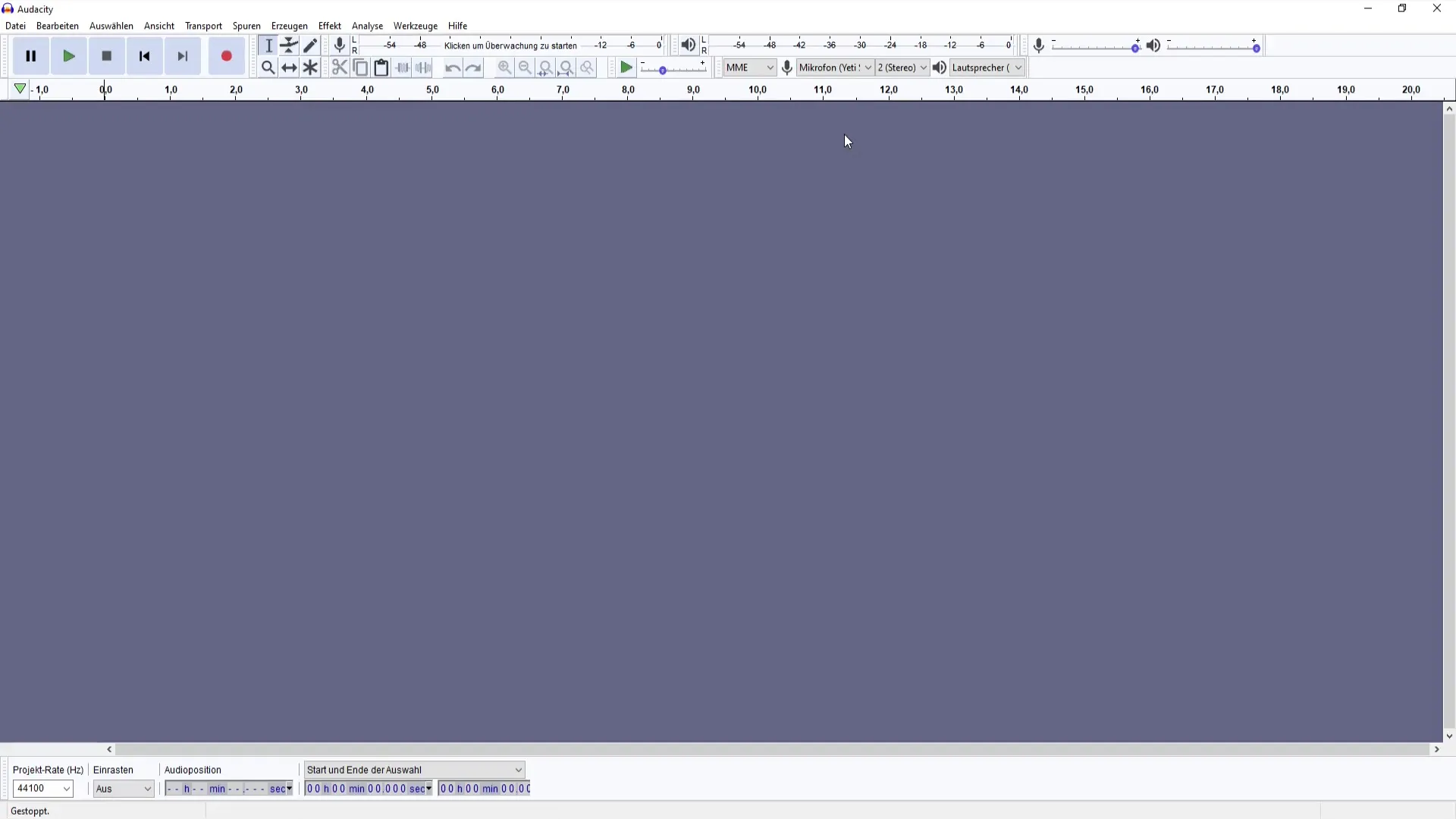
Lépés 8: Hibaelhárítás
Ha letöltés vagy telepítés közben problémákba ütközöl, ne habozz segítséget kérni. Számos online forrás és videó tanfolyam áll rendelkezésedre, amelyek az Audacity gyakori problémáira segítenek.
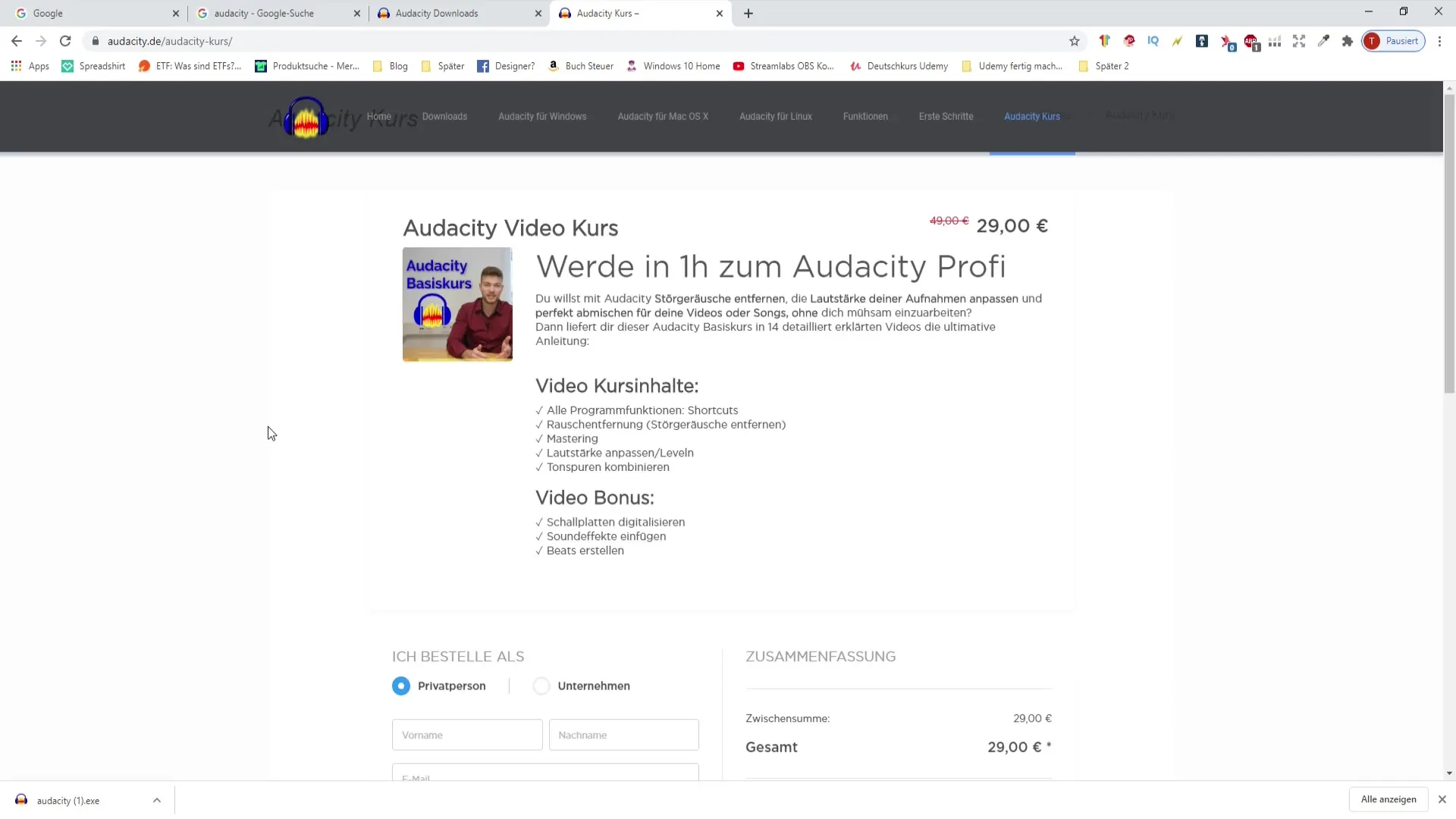
Összefoglalás
Ebben az útmutatóban megtanultad, hogyan töltheted le és telepítheted az Audacity-t. A lépések világosak, és ha az hivatalos oldalakat használod, és figyelmes vagy a telepítés során, nem fogsz problémába ütközni. Most már készen állsz az első lépésekre az audioszerkesztés terén!
Gyakran Ismételt Kérdések
Hogyan tölthetem le az Audacity-t?Open your böngészőt, keress rá az „Audacity”-ra, látogass el az hivatalos oldalra és kattints a „Letöltés” gombra.
Ingyenes az Audacity?Igen, az Audacity egy ingyenes hangkezelő program, amit korlátozás nélkül használhatsz.
Hol kereshetek segítséget, ha telepítés közben problémáim adódnak?Online forrásokat kereshetsz, vagy segítséget kérhetsz olyan videóktól és gyorstalpalóktól, amelyek az Audacity-hez készültek.


